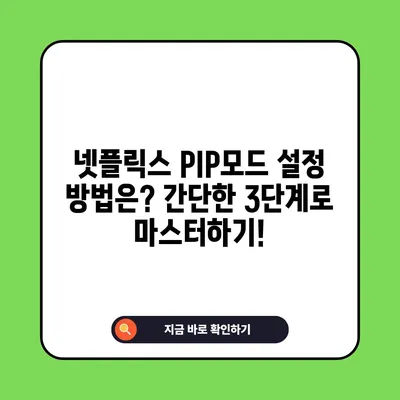넷플릭스 PIP모드 설정 방법
넷플릭스 PIP모드 설정 방법에 대해 알아보겠습니다. PIP(화면 속 화면) 모드는 사용자가 넷플릭스 앱을 사용하면서도 다른 작업을 할 수 있도록 도와주는 유용한 기능입니다. 이 포스트에서는 안드로이드 기기에서 넷플릭스의 PIP 모드를 활성화하는 자세한 방법을 안내드리겠습니다. PIP 모드를 설정하면 영화나 드라마를 시청하는 동안 홈 버튼을 눌러도 시청 중인 내용이 계속해서 작은 화면으로 유지됩니다. 이는 멀티태스킹을 원하는 사용자에게 많은 편의성을 제공합니다.
넷플릭스 PIP모드 활성화 방법
넷플릭스의 PIP 모드를 활성화하기 위해서는 간단한 몇 가지 단계를 따라야 합니다. 먼저, 스마트폰의 설정으로 들어가야 합니다. 다음은 Android 기기에서 PIP 모드를 사용하도록 설정하기 위한 단계입니다.
-
설정 앱 열기
갤럭시 스마트폰의 홈 화면에서 설정 앱을 찾습니다. 보통 톱니바퀴 모양의 아이콘으로 표시됩니다. 설정 앱을 열고 스크롤을 하여 아래로 내려갑니다. -
애플리케이션 메뉴 찾기
설정 화면에서 애플리케이션 혹은 앱이라는 메뉴를 클릭해 주세요. 이는 스마트폰에 설치된 모든 앱의 목록을 보여줍니다. -
넷플릭스 앱 찾기
스크롤을 아래로 내려 넷플릭스 앱을 찾습니다. 만약 찾기 힘들 경우, 화면 우측 상단에 있는 검색 아이콘을 클릭해 넷플릭스를 입력해 주세요. 검색 결과에서 넷플릭스 앱을 선택합니다. -
PIP 모드 설정
넷플릭스 앱의 정보 화면에 들어가면 PIP 모드를 활성화할 수 있는 옵션이 있습니다. 일반적으로 아래쪽에 PIP 모드라는 항목이 있으며, 비활성화되어 있다면 파란색 버튼을 눌러 활성화합니다. -
PIP 모드 사용하기
이제 넷플릭스 앱을 실행하고 원하는 콘텐츠를 선택합니다. 시청 중에 홈 버튼을 누르시면 작은 화면으로 PIP 모드가 활성화됩니다. 이 작은 화면은 손가락으로 당겨 크기를 조절할 수 있습니다. 화면 상단에 위치한 X 버튼을 눌러 넷플릭스 앱을 종료할 수도 있습니다.
| 단계 | 설명 |
|---|---|
| 1. 설정 | 스마트폰의 설정 앱을 엽니다. |
| 2. 앱 | 애플리케이션 메뉴를 클릭합니다. |
| 3. 넷플릭스 | 넷플릭스 앱을 검색하여 선택합니다. |
| 4. 설정 | PIP 모드를 활성화합니다. |
| 5. 사용 | 홈 버튼 클릭 시 PIP 모드가 활성화됩니다. |
위의 단계를 통해 간단히 넷플릭스의 PIP 모드를 활성화 할 수 있습니다. 이 기능은 특히 짧은 시간에 여러 작업을 동시에 수행하고 싶을 때 유용합니다. 예를 들어, 전화나 문자 메시지를 확인하거나 다른 앱에서 정보를 검색하면서도 넷플릭스의 내용을 놓치지 않을 수 있습니다.
💡 유튜브 프리미엄 PIP모드 설정 방법을 지금 바로 알아보세요! 💡
PIP 모드의 장점과 사용 사례
넷플릭스 PIP 모드는 단순히 화면을 작게 만드는 기능을 넘어, 다양한 장점을 제공합니다.
첫째로, 멀티태스킹의 효율성을 높일 수 있습니다. 크고 작은 화면을 오가며 여러 작업을 동시에 수행할 수 있는 것은 많은 사용자들에게 매력적인 요소입니다.
멀티태스킹의 편리함
PIP 모드를 활용하면 영상 콘텐츠를 보는 동시에 다른 애플리케이션을 열 수 있습니다. 예를 들어, 요리를 하면서 넷플릭스 영화를 감상하는 상황을 상상해 보세요. 지정된 시간 동안 요리법을 확인하거나 재료를 준비하면서 작은 화면으로 영화를 감상할 수 있습니다. 이처럼, PIP 모드는 사용자에게 넷플릭스의 콘텐츠를 더욱 조화롭게 통합하도록 도와줍니다.
사용 사례
- 업무 중 만화나 예능: 직장에서 중요한 업무를 하면서 짬짬이 좋아하는 예능 프로그램을 시청할 수 있습니다. 생산성을 해치지 않는 방법으로 꾸준히 좋아하는 콘텐츠를 즐길 수 있습니다.
- 학습 도중 비디오 시청: 학습 자료를 검색하면서 특정 강의나 튜토리얼을 시청할 수 있어 학습의 연속성을 유지할 수 있습니다.
| 사용 사례 | 설명 |
|---|---|
| 요리하면서 보기 | 요리법을 확인하며 넷플릭스 시청 |
| 업무 중 예능 감상 | 업무를 진행하며 군더더기 없이 예능 감상 |
| 학습과 동시 시청 | 학습 자료를 검색하며 관련된 비디오를 시청 |
이처럼 PIP 모드는 다양한 상황에서 유용하게 사용될 수 있습니다. 멀티태스킹이 효과적으로 이루어질 수 있게 해 주며, 일상적인 활동과 엔터테인먼트를 동시에 즐길 수 있는 플랫폼을 제공합니다.
💡 유튜브 프리미엄의 PIP모드 설정 방법을 지금 바로 알아보세요! 💡
결론
이번 포스팅에서는 넷플릭스 PIP모드 설정 방법에 대해 깊이 있게 알아보았습니다. PIP 모드는 멀티태스킹을 장려하여 사용자가 효율적으로 시간을 활용할 수 있도록 도와줍니다. 넷플릭스의 영화를 시청하며 다른 앱과 동시에 사용 가능하다는 점은 많은 사용자에게 꼭 필요한 기능입니다.
이제 여러분도 넷플릭스 PIP모드를 활성화하여 더욱 편리하고 즐거운 콘텐츠 경험을 누려보세요! 설정 방법을 잊지 마시고, 일상에서 좋아하는 프로그램을 시청하면서도 다양한 앱을 활용하는 멀티태스킹의 즐거움을 만끽하시기 바랍니다.
💡 유튜브 PIP 모드 설정 방법을 자세히 알아보세요! 💡
자주 묻는 질문과 답변
💡 유튜브 프리미엄 PIP모드 설정의 모든 팁을 알아보세요. 💡
질문1: PIP 모드는 모든 기기에서 사용할 수 있나요?
답변1: PIP 모드는 Android 기기에서 사용할 수 있으며, 각 제조사의 UI에 따라 다르게 제공될 수 있습니다.
질문2: PIP 모드를 활성화하면 배터리 소비가 더 많아지나요?
답변2: PIP 모드는 배터리 소모를 줄이지 않지만, 작은 화면에서 영화를 시청함으로써 대화면에서의 사용량을 줄일 수 있습니다.
질문3: PIP 모드를 사용할 때 음량 조절은 어떻게 하나요?
답변3: PIP 모드에서도 화면을 터치하면 음량 조절 옵션이 나타납니다. 이를 통해 음량을 쉽게 조절할 수 있습니다.
질문4: PIP 모드를 종료하고 싶으면 어떻게 하나요?
답변4: PIP 모드에서 화면 상단의 X 버튼을 클릭하면 넷플릭스 앱이 종료됩니다.
질문5: PIP 모드가 적용되지 않는 경우 어떤 조치를 취해야 하나요?
답변5: 설정에서 PIP 모드가 활성화되어 있는지 확인하고, 넷플릭스 앱이 최신 버전인지 확인해야 합니다.
넷플릭스 PIP모드 설정 방법은? 간단한 3단계로 마스터하기!
넷플릭스 PIP모드 설정 방법은? 간단한 3단계로 마스터하기!
넷플릭스 PIP모드 설정 방법은? 간단한 3단계로 마스터하기!